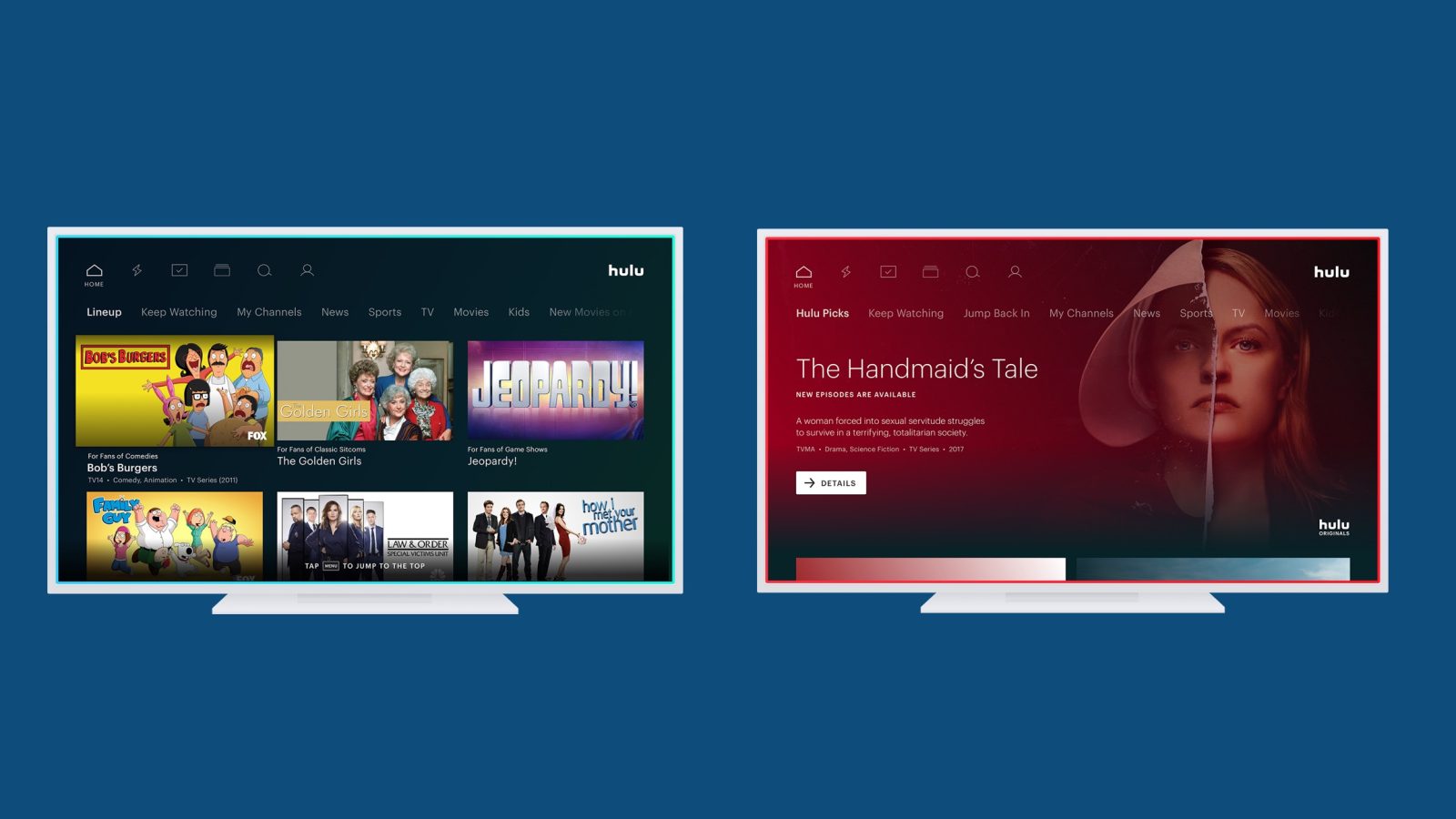
Dans cet article, nous vous montrerons comment mettre à jour l'application Hulu sur votre téléviseur Samsung, téléphones Android, tablette, iPhone, Roku, Xbox One ? Vizio ? Télé Fire ? Téléviseur Sony ? Android TV ? Nintendo Switch et bien d'autres.
Obtenir la dernière mise à jour Hulu sur votre téléviseur ou votre appareil est le meilleur moyen de profiter de l'application et de tous les avantages qui l'accompagnent. C'est l'une des nombreuses raisons pour lesquelles de nombreuses personnes souhaitent obtenir la dernière mise à jour de Hulu sur leur appareil ou leur téléviseur intelligent. Eh bien, dans cet article, nous vous guiderons tout au long du processus d'obtention de la dernière mise à jour Hulu.
Mise à jour Hulu aujourd'hui ?
Eh bien, nous ne pouvons pas vraiment dire s'il y a une mise à jour sur Hulu pour aujourd'hui. Oui, nous ne pouvons pas surveiller l'application. Cependant, il existe un meilleur moyen pour vous de savoir quand il y a une mise à jour sur votre application Hulu. Ceux qui utilisent des téléphones Android et des iPhones peuvent facilement voir toute mise à jour lorsqu'ils accèdent aux paramètres de leur appareil en cours de mise à jour. Nous vous recommandons donc de vérifier fréquemment les mises à jour Hulu sur votre Smart TV ou sur tout appareil que vous possédez.
Voyons comment vous pouvez le faire sur votre Android et sur les autres appareils que vous possédez.
Comment mettre à jour l'application Hulu sur Android/tablette
Eh bien, avant de mettre à jour l'application Hulu, vous devez d'abord vérifier s'il y a une mise à jour. Pour faire ça, ouvrez le Google Play Store > appuyez sur Menu (trois lignes) > Mes applis et jeux > trouver Hulu et touchez Mises à jour.
Pour vérifier les mises à jour du système, ouvrez le Paramètres application. Appuyez maintenant Système > Avancé (ou A propos du téléphone)> Mise à jour du système.
Comment mettre à jour l'application Hulu sur Android TV
Tout d'abord, vous devrez rechercher une mise à jour en vous rendant sur le menu de l'écran d'accueil, accédez à Applications > sélectionnez Google Play Store > Mes applications > vérifier tout Hulu mises à jour.
Pour vérifier la mise à jour du logiciel, accédez à Écran d'accueil pour Paramètres > d’aide > Mise à jour du logiciel système > Rechercher une mise à jour du logiciel système > sélectionnez Mettre à Niveau.
Comment mettre à jour Hulu sur Apple TV (3e génération)
Pour vérifier les mises à jour Hulu, accédez à le Apple Store et vérifiez Hulu sous le Acheté .
Pour mettre à jour le logiciel de votre Apple TV, accédez à Paramètres > Général > Mise à jour logicielle. S'il y a une mise à jour, appuyez simplement sur le téléchargement et installez-le. N'éteignez pas et ne déconnectez pas votre Apple TV pendant qu'elle télécharge une mise à jour.
Comment mettre à jour l'application Hulu sur Apple TV (4e génération et plus récent)
Pour mettre à jour l'application Hulu sur Apple TV la 4e génération et la plus récente maintenant, accédez à Apple Store et vérifiez Hulu sous le Acheté .
En ce qui concerne la mise à jour du système, accédez à Paramètres > Système > Mises à jour de logiciels et sélectionnez Mise à jour logicielle. Si une mise à jour est disponible, sélectionnez simplement Télécharger et installer. N'oubliez pas de ne pas éteindre ou déconnecter votre téléviseur tant que la mise à jour n'est pas terminée.
Comment mettre à jour l'application Hulu sur Chromecast
Avant toute chose, assurez-vous que votre téléphone ou tablette est connecté au même réseau Wi-Fi que votre appareil Chromecast.
Ensuite, depuis votre appareil mobile, accédez à Application Google Home > Compatibles > trouver la carte de l'appareil pour le Chromecast en cours d'utilisation > Menu de la carte de l'appareil > Paramètres > chercher Version du micrologiciel de diffusion.
Vous devez suivre l'étape à l'écran en fonction de votre appareil mobile, qu'il s'agisse d'iPhone ou d'Android.
Comment mettre à jour l'application Hulu sur Sony TV
Si la L'application Google Play Store est configurée pour Mettre à jour automatiquement les applications à tout moment (par défaut), les applications préinstallées sur le téléviseur sont généralement mises à jour automatiquement. Vous pouvez le vérifier en appuyant sur la touche ACCUEIL bouton de la télécommande.
Pour mettre à jour Hulu ou toute application sur votre téléviseur Sony pour Android 8.0 ou version ultérieure, accédez à Applications - Google Play Store - Paramètres - Mise à jour automatique des applications - Mettre à jour automatiquement les applications à tout moment.
Pour faire ça sur Android Android 7.0 ou version antérieure, accédez à Google Play Store — Paramètres - Mise à jour automatique des applications - Mettre à jour automatiquement les applications à tout moment.
Comment mettre à jour l'application Hulu sur Tablette d'incendie
Pour mettre à jour l'application Hulu, accédez au écran d'accueil et sélectionnez Applications > Agence > Menu (trois lignes) > choisir App Mises à jour du Menu liste > sélectionner Hulu et touchez Mises à jour à côté de cela.
Pour mettre à jour le logiciel, accédez à Paramètres > Options du périphérique > Mises à jour système > sélectionnez Accéder maintenant.
Comment mettre à jour l'application Hulu sur Fire TV et clé Fire TV
Si la mise à jour automatique n'est pas activée sur votre appareil, vous pouvez facilement vérifier mises à jour Hulu en allant à Paramètres > Applications > Gérer les applications installées > Hulu.
Pour vérifier les mises à jour du système, accédez à Paramètres dans le menu d'accueil de Fire TV et sélectionnez Appareil > À propos > Une version de logiciel > Vérifier la mise à jour du système.
Comment vérifier la mise à jour Hulu sur iPhone et iPad
Pour ce faire, allez à le App Store et sélectionnez Actualités. Si une mise à jour est disponible pour Hulu, sélectionnez simplement Télécharger à côté de celle-ci et elle sera mise à jour vers la dernière version de Hulu.
Pour vérifier les mises à jour du système, accédez au Paramètres appli et c'est parti Général > Mise à jour du logiciel. S'il y a des mises à jour, sélectionnez Mettre à jour et installer.
Comment mettre à jour l'application Hulu sur LG TV
Par défaut, LG smart TV reçoit normalement mises à jour automatiquement. Cependant, vous pouvez toujours vérifier la version Hulu sur votre téléviseur LG.
Pour faire ça, appuyez sur la touche Accueil/intelligent bouton de votre télécommande et accédez à Paramètres en haut à droite. De là, sélectionnez Tous les paramètres > Général > À propos de ce téléviseur > Vérifiez les mises à jour.
Comment mettre à jour l'application Hulu sur Nintendo Switch
Pour vérifier la mise à jour de l'application Hulu sur la Nintendo Switch, rendez-vous sur menu d'accueil sur votre appareil et accédez à Les paramètres du système > Gérer le logiciel > sélectionnez "Hulu" > Mise à jour du logiciel > Par Internet.
Assurez-vous que votre appareil fonctionne sur la dernière mise à jour. Allez à la menu d'accueil sur votre appareil et sélectionnez Les paramètres du système > Système > Mise à jour du système.
Comment mettre à jour l'application Hulu sur PlayStation 3
Tout comme LG TV, PlayStation 3 reçoit automatiquement les mises à jour Hulu. Si les mises à jour automatiques sont activées, vous verrez la dernière version de l'application chaque fois que vous ouvrirez Hulu.
Vous pouvez également vérifier les mises à jour du système en accédant au Menu XMB, sélectionnez Paramètres > Mise à jour du système > Mise à jour via Internet. Il recherchera et trouvera automatiquement la dernière version du système.
Comment mettre à jour l'application Hulu sur PlayStation 4
Pour vérifier les mises à jour Hulu sur la PlayStation 4, accédez à TV et vidéo dans le menu XMB et sélectionnez Toutes les applications > mettre en évidence le Hulu carreler et presser Options sur votre manette > Check for Updates.
Pour la mise à jour du système, appuyez sur le PS pour accéder au menu d'accueil et sélectionner Paramètres > Mise à jour du logiciel système. Si une mise à jour est disponible, le numéro de version sera indiqué sur l'écran suivant. Sélectionnez simplement Suivant et suivez les instructions à l'écran.
Comment mettre à jour l'application Hulu sur Roku
Pour vérifier la version de l'application Hulu et la mettre à jour sur votre Roku, accédez au Écran d'accueil Roku > se concentrer sur le Hulu application > appuyez sur * sur votre télécommande. Vous verrez alors l'écran d'options contenant la version de votre application en haut.
Pour vérifier Roku mises à jour du micrologiciel, accédez au menu d'accueil de Roku et sélectionnez Paramètres > Système > Mise à jour du système > Jetez-y un oeil! > cliquez OK.
Comment mettre à jour l'application Roku sur un téléviseur Samsung
Le téléviseur Samsung reçoit Hulu se met à jour automatiquement. Cependant, vous pouvez vérifier manuellement les mises à jour logicielles sur votre téléviseur Samsung en appuyant sur le bouton Menu bouton de votre télécommande et aller à Assistance > Mise à jour du logiciel > sélectionnez Mettre à jour maintenant.
Comment vérifier la mise à jour Hulu sur Vizio TV
Vizio TV reçoit automatiquement les mises à jour du firmware. Ainsi, vous obtiendrez toujours la mise à jour de l'application Hulu automatiquement sur votre téléviseur.
Comment mettre à jour l'application Hulu sur Xbox 360
Pour mettre à jour et vérifier la mise à jour de l'application Hulu sur Xbox 360, appuyez sur le Guide bouton de votre manette et accédez à Paramètres > Les paramètres du système > Paramètres réseau. Vous pouvez voir une option à choisir Réseau câblé ou le nom de votre réseau sans fil, puis sélectionnez Tester la connexion Xbox Live. Ensuite, sélectionnez Oui pour mettre à jour le logiciel de la console.
Comment mettre à jour l'application Hulu sur Xbox One
Pour vérifier la mise à jour Hulu sur votre Xbox One, assurez-vous que votre console est connectée à Internet, puis ouvrez le guide et choisissez Paramètres > Tous les paramètres > Système > Actualités > Mettre à jour la console. Si vous ne voyez aucune mise à jour disponible, votre console est à jour.
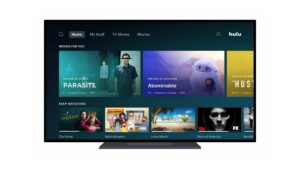





Soyez sympa! Laissez un commentaire